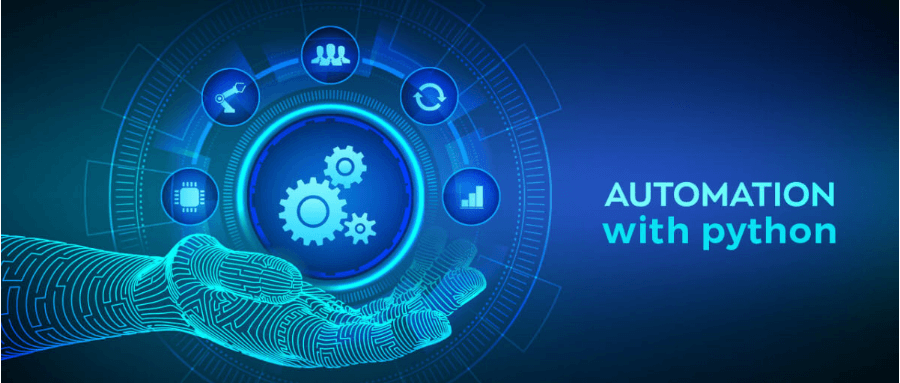利用Python自带的win32api和win32con、win32gui等模块,我们能执行许多windows下的自动化操作。比如两个窗口的自动点击操作,从软件中的窗口复制文本到txt中,甚至是截图操作。
截图的操作用途最为广泛,你可以用它配合定时工具,定时检测某个程序的运行情况;甚至可以根据截图做一些辅助性的决策,比如玩类似于《连连看》的游戏时,对相同类型的方块进行标记,辅助你玩游戏。
下面就讲讲如何使用 win32api 实现自动唤醒并截图的操作。
1.准备
开始之前,你要确保Python和pip已经成功安装在电脑上,如果没有,请访问这篇文章:超详细Python安装指南 进行安装。
(可选1) 如果你用Python的目的是数据分析,可以直接安装Anaconda:Python数据分析与挖掘好帮手—Anaconda,它内置了Python和pip.
(可选2) 此外,推荐大家用VSCode编辑器来编写小型Python项目:Python 编程的最好搭档—VSCode 详细指南
Windows环境下打开Cmd(开始—运行—CMD),苹果系统环境下请打开Terminal(command+空格输入Terminal),输入命令安装依赖:
pip install pypiwin32 pip install pillow
1.获取窗口左上角及右下角坐标
通过 win32gui 的 FindWindow 函数,我们能轻易地找到任何进程的窗口:
import win32api, win32con, win32gui
def get_window_pos(name):
name = name
handle = win32gui.FindWindow(0, name)
# 获取窗口句柄
if handle == 0:
return None
else:
return win32gui.GetWindowRect(handle)
x1, y1, x2, y2 = get_window_pos('暴雪战网')
print(x1,y1,x2,y2)结果:
F:\push\20190929>python 1.py (349, 83, 1549, 1013)
其中窗口信息(x1, y1, x2, y2),(x1, y1)是窗口左上角的坐标,(x2, y2)是窗口右下角的坐标。我们可以利用这个信息配合PIL进行截图。但是在这之前,我们还要解决两个问题:
- 该窗口并不在当前的界面上,被其他的软件覆盖到底层中,这时候需要高亮窗口。
- 该窗口被最小化怎么办?
2.win32gui 高亮窗口
为了使得被叠在底层的窗口能放到最上层显示,我们需要拿到窗口的handle,对其执行高亮操作,其实很简单,我们刚刚获得坐标信息的时候已经得到handle了,只需要做一下简单的更改即可。
import win32api, win32con, win32gui
def get_window_pos(name):
name = name
handle = win32gui.FindWindow(0, name)
# 获取窗口句柄
if handle == 0:
return None
else:
# 返回坐标值和handle
return win32gui.GetWindowRect(handle), handle
(x1, y1, x2, y2), handle = get_window_pos('暴雪战网')
text = win32gui.SetForegroundWindow(handle)这样就能将被覆盖到底层的窗口放到最上层,如下图所示。
3. 还原最小化窗口
还有一种特殊情况就是窗口被缩小了,这时候我们就需要还原最小化窗口,其实也非常简单,只要利用win32gui和win32con向该窗口发送一个信息即可。
import win32api, win32con, win32gui
def get_window_pos(name):
name = name
handle = win32gui.FindWindow(0, name)
# 获取窗口句柄
if handle == 0:
return None
else:
# 返回坐标值和handle
return win32gui.GetWindowRect(handle), handle
(x1, y1, x2, y2), handle = get_window_pos('暴雪战网')
win32gui.SendMessage(handle, win32con.WM_SYSCOMMAND, win32con.SC_RESTORE, 0)
# 发送还原最小化窗口的信息
win32gui.SetForegroundWindow(handle)
# 设为高亮 效果如图所示:
4.截图
有了PIL模块和窗口的坐标后,我们想截图可非常简单。PIL 模块安装:
pip install pillow
安装完就可以试一下我们的完整代码了,如下:
import win32api, win32con, win32gui
def get_window_pos(name):
name = name
handle = win32gui.FindWindow(0, name)
# 获取窗口句柄
if handle == 0:
return None
else:
# 返回坐标值和handle
return win32gui.GetWindowRect(handle), handle
(x1, y1, x2, y2), handle = get_window_pos('暴雪战网')
win32gui.SendMessage(handle, win32con.WM_SYSCOMMAND, win32con.SC_RESTORE, 0)
# 发送还原最小化窗口的信息
win32gui.SetForegroundWindow(handle)
# 设为高亮
from PIL import Image, ImageGrab
img_ready = ImageGrab.grab((x1, y1, x2, y2))
# 截图
img_ready.show()
# 展示 效果如下:
这个功能可好用了,比如说你需要监控一个窗口的运行状况,不可能时时刻刻都去观察它,你可以使用while循环不断调用这个窗口截图脚本,先截图进行保存。
你甚至可以配合定时任务做截图,见我们上篇文章:Schedule—简单实用的 Python 周期任务调度工具
截图后的图表信息还能够用于分析、辅助决策。举个游戏的例子:当你玩《连连看》的时候,可以截图检测每个方块是否相同,把相同的方块标记出来,提高你的连连看游戏效率。
我们的文章到此就结束啦,如果你喜欢今天的Python 实战教程,请持续关注Python实用宝典。原创不易,希望你能在下面点个赞和在看支持我继续创作,谢谢!
我们的文章到此就结束啦,如果你希望我们今天的Python 教程,请持续关注我们,如果对你有帮助,麻烦在下面点一个赞/在看哦
Python实用宝典 (pythondict.com)
不只是一个宝典
欢迎关注公众号:Python实用宝典